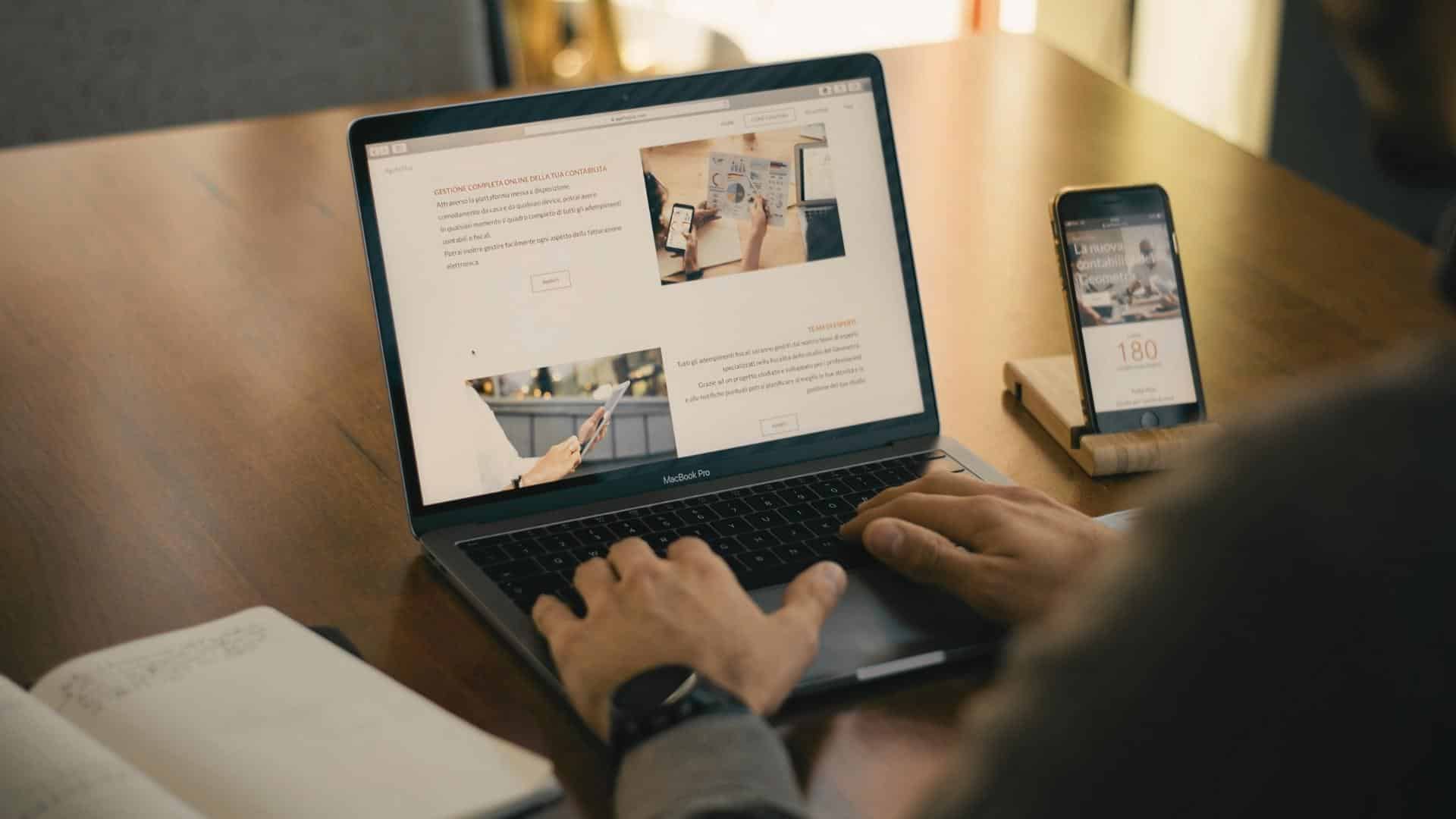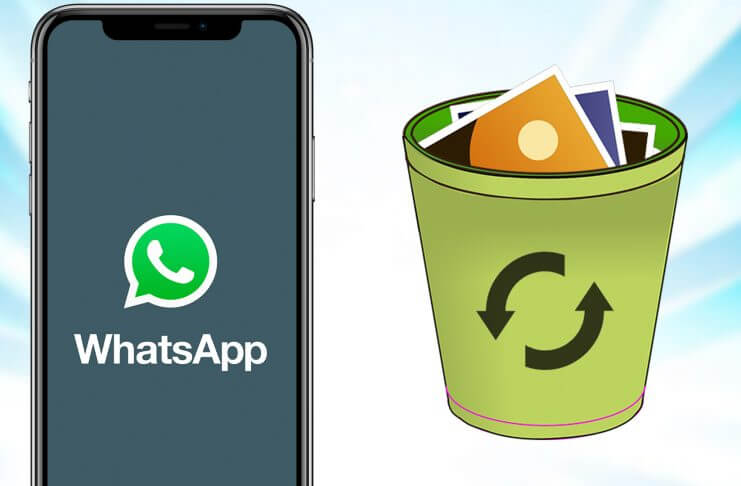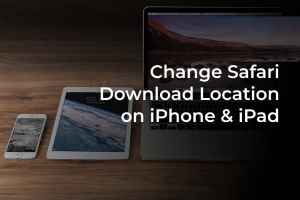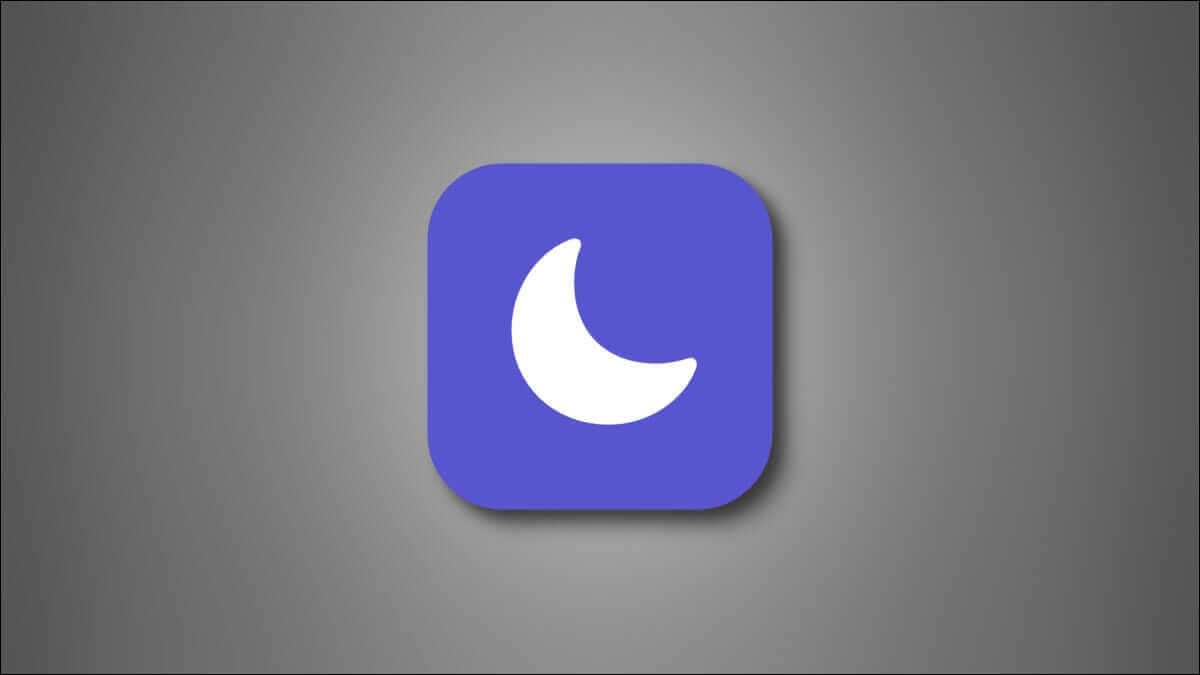Уведомления — неотъемлемая часть нашего повседневного использования смартфона. Они словно мост, соединяющий нас. С нашими любимыми приложениямиБез них невозможно сказать, сколько важных звонков, электронных писем и сообщений мы пропустим. К сожалению, именно это и происходит со многими пользователями iPhone. В этой статье мы рассмотрим 8 лучших способов исправить неработающие уведомления на iPhone.
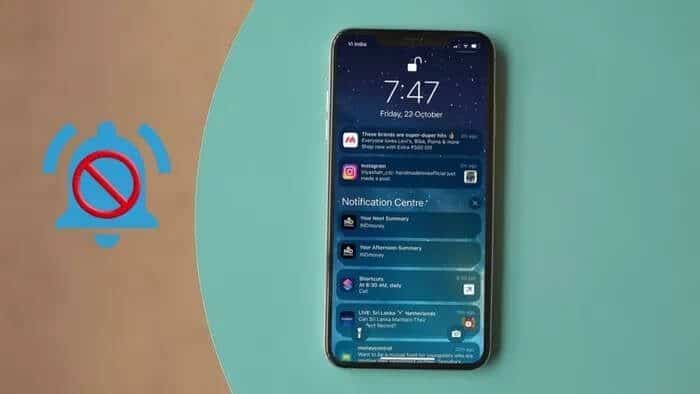
Независимо от того, связана ли проблема с уведомлениями на вашем iPhone с конкретным приложением или со всей системой, мы составили список возможных решений, которые помогут раз и навсегда решить эту проблему. Итак, приступим.
1. Перезагрузите iPhone, чтобы исправить неработающие уведомления на iPhone.
Хотя мы уверены, что иногда причиной отсутствия уведомлений на вашем iPhone может быть простой программный сбой. К счастью, эти проблемы часто решаются простой перезагрузкой iPhone. Для этого нажмите и удерживайте кнопку питания и с помощью ползунка выключите устройство. Подождите минуту-другую, а затем снова включите iPhone.
2. Отключите режим фокусировки, чтобы исправить неработающие уведомления на iPhone
Как следует из названия, Режим фокусировки (ранее известный как Не беспокоить режимРежим фокусировки — полезная функция на iPhone, которая отключает звук устройства и позволяет сосредоточиться на определённом занятии. При активации iPhone не будет оповещать вас о входящих звонках или уведомлениях. Таким образом, вы можете быть уверены, что не включили режим фокусировки случайно.
Чтобы отключить режим фокусировки, проведите пальцем вниз от правого верхнего угла экрана, чтобы открыть Пункт управления. Затем нажмите на значок полумесяца, чтобы отключить его.
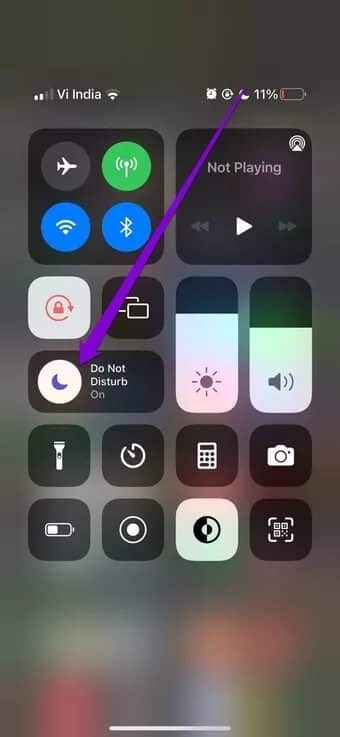
3. Отключите режим запланированной фокусировки, чтобы исправить неработающие уведомления на iPhone
Помимо отключения режима фокусировки, вам также необходимо убедиться, что он не настроен на активацию по расписанию.
Для этого откройте приложение «Настройки» и выберите «Фокус». Затем выберите опцию «Не беспокоить».
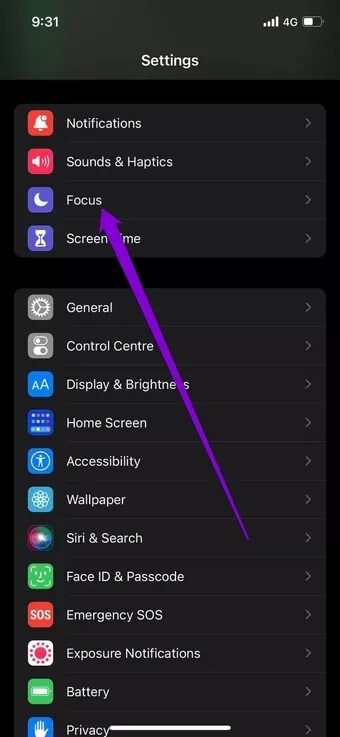
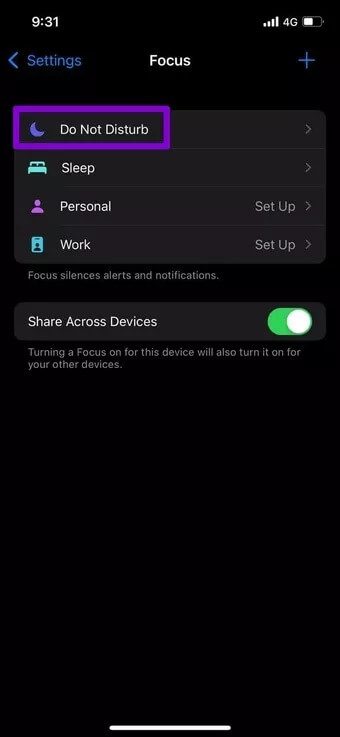
Прокрутите вниз до раздела «Автовоспроизведение». Отключите все автоматические триггеры. Повторите этот процесс для остальных профилей фокусировки.
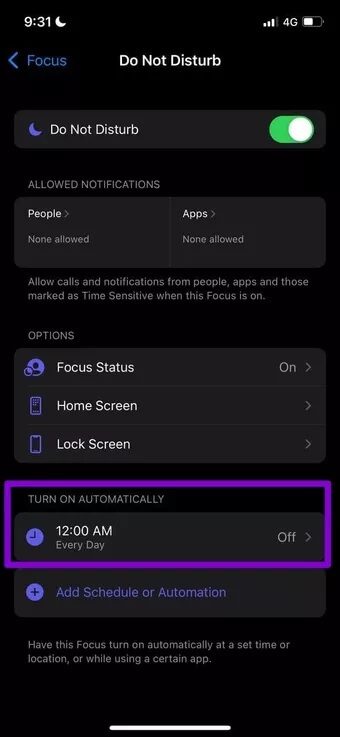
4. Отключите сводку уведомлений.
В iOS 15 Apple внесла несколько изменений в способ управления уведомлениями на iPhone.Краткое изложение уведомлений Это одна из таких функций. Если она включена, некоторые приложения могут перестать отправлять уведомления немедленно.
Чтобы отключить функцию «Сводка уведомлений», откройте «Настройки» на iPhone и перейдите в раздел «Уведомления». Затем перейдите в раздел «Сводка расписания» и отключите эту функцию.
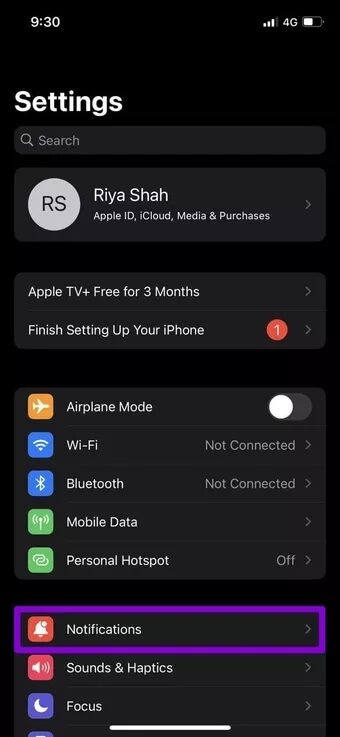
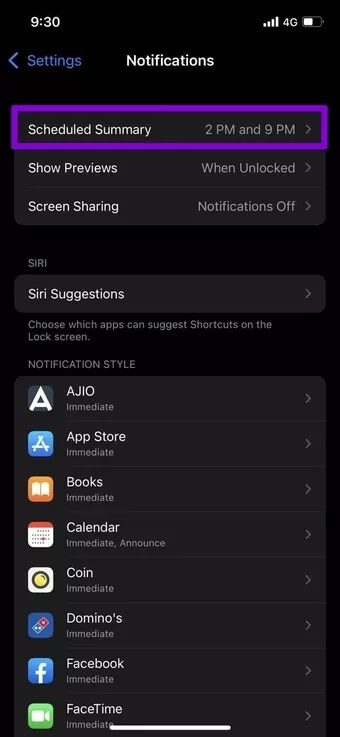
5. Проверьте настройки уведомлений приложения.
Если проблема с уведомлениями на вашем iPhone касается только одного или двух приложений, попробуйте проверить настройки уведомлений для соответствующего приложения. Вот как это сделать.
Шаг 1: Откройте приложение «Настройки» на iPhone. Прокрутите вниз, чтобы найти приложение, уведомления которого не работают.
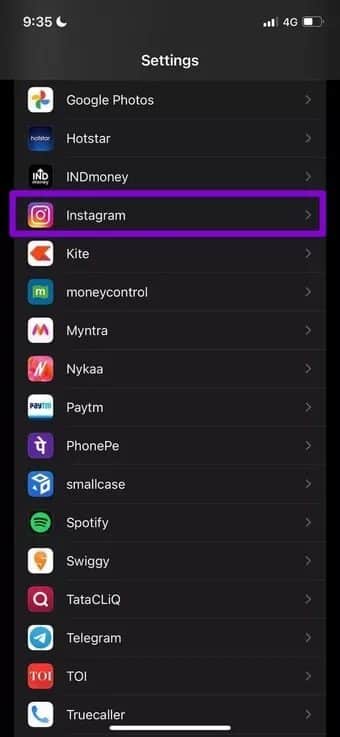
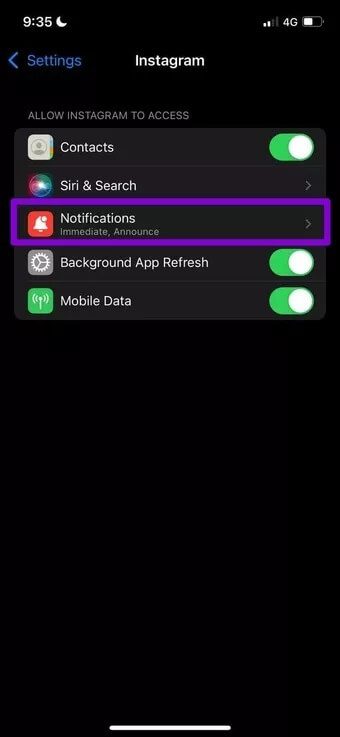
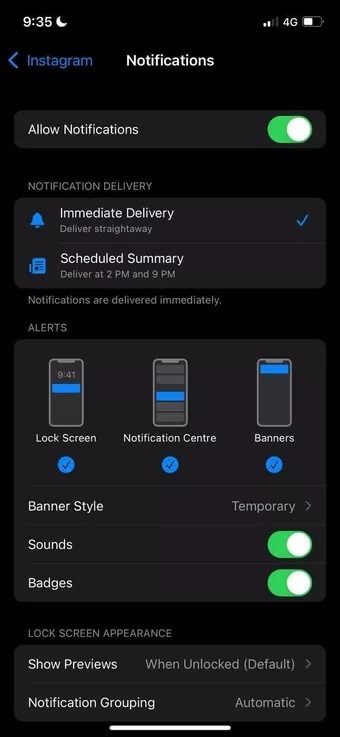
Кроме того, обязательно разрешите приложению мгновенно отправлять уведомления и показывать их на экране блокировки, в центре уведомлений и на баннерах.
6. Обновите приложение.
Если приложение не может отправлять уведомления, вам следует проверить Обновления приложенийВозможно, вы используете устаревшую версию приложения, которая больше несовместима с вашим iPhone или содержит внутренние ошибки. Обновите приложение и посмотрите, поможет ли это решить проблему с уведомлениями.
7. Обновите iOS
Если вы давно не обновляли свой iPhone, самое время это сделать. Иногда приложения, несовместимые с используемой версией iOS, могут не отправлять уведомления на ваш iPhone. Поэтому попробуйте обновить iPhone до последней доступной версии.
8. Сбросьте настройки iPhone.
Если все остальное не помогает, вы можете рассмотреть следующее: Сбросьте настройки iPhoneИмейте в виду, что это крайняя мера, так как она сбросит все настройки вашего iPhone до значений по умолчанию. При этом ваши файлы и данные не будут удалены, если вы выберете правильный вариант и создадите резервную копию перед попыткой.
Чтобы сбросить настройки iPhone, откройте приложение «Настройки», перейдите в раздел «Основные» и нажмите «Сброс».
Затем выберите «Сбросить все настройки», и ваш iPhone попросит ввести пароль. После этого настройки iPhone будут сброшены.
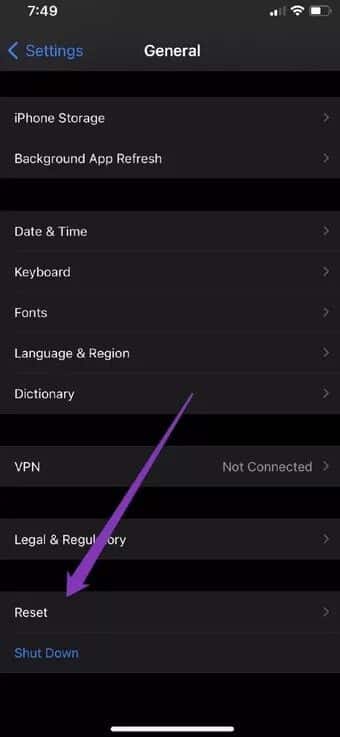
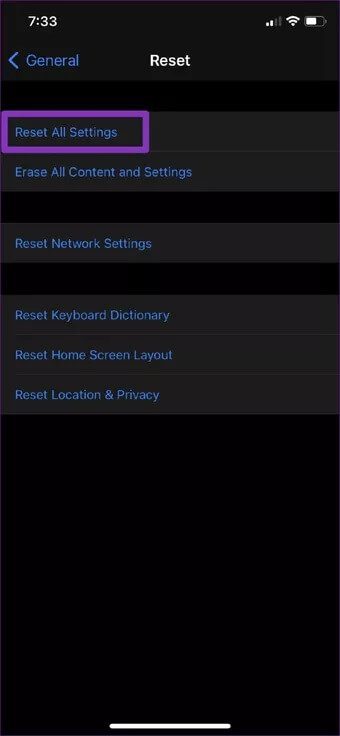
Если проблема не устранена, попробуйте удалить все данные с iPhone и сбросить его настройки до заводских. Это случается лишь в крайне редких случаях. Если вы решите воспользоваться этим вариантом, не забудьте сохранить резервную копию.Сделайте резервную копию ваших данных Первый.
Никогда не пропустите оповещение
Проблемы с уведомлениями на iPhone Это не новость. Пропуск важных уведомлений из-за этих сбоев может быть раздражающим. Но, изучив приведенные выше решения, вы сможете решить проблему отсутствия уведомлений на вашем iPhone.